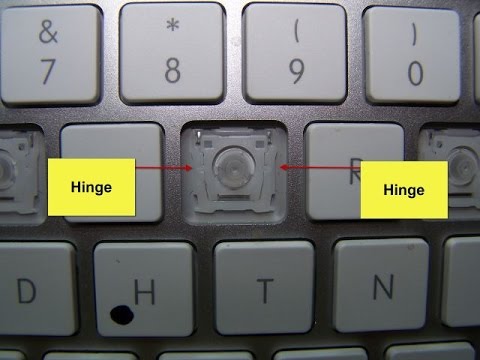
Αυτός ο γρήγορος οδηγός θα δείξει στους χρήστες πώς να αλλάξουν ή να προσαρμόσουν τα κουμπιά στην οθόνη κοντά στο κάτω μέρος της οθόνης LG G4. Τα περισσότερα τηλέφωνα τείνουν να επικολλούνται με ένα τυποποιημένο κουμπί πίσω, το σπίτι και τα πρόσφατα apps κάτω από την οθόνη, αλλά με το LG G4 μπορείτε να τα προσαρμόσετε τελείως, να ρυθμίσετε ξανά τα εικονίδια κουμπιών και ακόμα να προσθέσετε περισσότερες επιλογές.
Όπως και το LG G3 από το προηγούμενο έτος, το νέο LG G4 είναι εξαιρετικά προσαρμόσιμο από πολλές απόψεις. Όχι μόνο οι χρήστες μπορούν να αλλάξουν τα κουμπιά της οθόνης, αλλά η διάταξη μπορεί να αλλάξει εάν οι χρήστες επιθυμούν το κουμπί πίσω στο αριστερό ή το δεξί και ακόμη και τα χρώματα των κουμπιών και τα χρώματα του φόντου μπορούν να αλλάξουν ώστε να ταιριάζουν σε όποιους χρήστες θέλουν και χρειάζονται.
Διαβάστε: 30 LG G4 Συμβουλές & κόλπα
Το νέο LG G4 είναι ένα εξαιρετικά εντυπωσιακό και ισχυρό smartphone. Έχει μια μεγάλη και φωτεινή οθόνη Quad-HD 5,5 ιντσών, μια από τις καλύτερες κάμερες σε οποιοδήποτε smartphone, γνήσιο χειροποίητο δέρμα γύρω από την πλάτη και τρέχει το Android 5.1 Lollipop μαζί με πολλά εργαλεία προσαρμογής. Διαβάστε παρακάτω για περισσότερες λεπτομέρειες.

Τα περισσότερα smartphones έχουν είτε αφιερωμένα κουμπιά αφής, όπως το Galaxy S6, είτε τα πλήκτρα οθόνης που δεν μπορούν να αλλάξουν όπως το Nexus 5 ή το Moto X. Ωστόσο, η LG θέλει να αφήσει τους χρήστες να αλλάξουν τα πράγματα όπως κρίνουν κατάλληλο, και ευτυχώς τα πλήκτρα οθόνης είναι πλήρως προσαρμόσιμα.
Το G4 της LG φέρει αρχικά τρία κουμπιά στο κάτω μέρος της οθόνης. Αυτά είναι πίσω, στο σπίτι και το πλήκτρο πολλαπλών λειτουργιών των πρόσφατων εφαρμογών, από αριστερά προς τα δεξιά. Ωστόσο, αν έρχεστε από ένα smartphone Samsung Galaxy, το κουμπί πίσω ήταν στη δεξιά πλευρά. Αυτό κάνει τα πράγματα να προκαλούν σύγχυση, όπου οι ιδιοκτήτες συχνά χτυπούν το λάθος πράγμα, πρέπει να ξανα-μάθουν πού να χτυπήσουν και χρειάζεται κάποια στιγμή για να συνηθίσουν. Ευτυχώς για εμάς, αυτό δεν είναι πρόβλημα επειδή μπορούμε να μετακινήσουμε το κουμπί LG G4 πίσω στη δεξιά πλευρά, ακριβώς όπως τα έχουν τα Samsung smartphones. Ας αρχίσουμε.
Οδηγίες
Είναι πραγματικά εξαιρετικά εύκολο να προσαρμόσετε τα κουμπιά οθόνης της LG G4 και χρειάζεται μόνο λίγες βρύσες και ολίσθηση των εικονιδίων όπου θέλετε οι ιδιοκτήτες.
Για να ξεκινήσετε να κατεβάζετε τη γραμμή ειδοποιήσεων και να πατήσετε το κουμπί ρύθμισης σχήματος γραναζιών κοντά στην επάνω δεξιά γωνία ή να ανοίξετε το δίσκο εφαρμογών και να βρείτε το εικονίδιο ρυθμίσεων. Μόλις τοποθετήσετε τις ρυθμίσεις στην καρτέλα "Απεικόνιση"Και πατήστε την 3η επιλογή που είναι"Αρχική κουμπιά αφής“.

Από εδώ θα δείτε μια περιοχή για να επεξεργαστείτε εντελώς τα κουμπιά αφής, που είναι επίσης γνωστά ως πλήκτρα πλοήγησης ή κουμπιά πλοήγησης. Η πρώτη επιλογή είναι "συνδυασμός κουμπιών" που πρόκειται να κάνουμε εδώ σήμερα και όπως φαίνεται παρακάτω. Αξίζει να σημειωθεί ότι οι ιδιοκτήτες μπορούν να επιλέξουν "χρώμα" και να επιλέξουν από ένα λευκό ή μαύρο φόντο για τα κουμπιά του σπιτιού.
Στη συνέχεια, πατήστε "Συνδυασμός κουμπιών" και απλά ακολουθήστε τις οδηγίες στην οθόνη. Φαίνεται συγκεχυμένη, αλλά όλοι οι ιδιοκτήτες πρέπει να κάνουν είναι απλά πατήστε και σύρετε οποιοδήποτε εικονίδιο θα θέλατε από τη λίστα μέχρι την δείγμα εικόνα ενός τηλεφώνου και έχετε προσθέσει με επιτυχία ένα νέο κουμπί στα πλήκτρα οθόνης. Σύρετε το κουμπί πίσω προς τα δεξιά, για εκείνα που προέρχονται από μια συσκευή της Samsung, βεβαιωθείτε ότι ο κύκλος (κουμπί στο σπίτι) παραμένει στη μέση και υπάρχει ακόμη ένα προς τα κάτω βέλος που στρέφει προς τα κάτω τη γραμμή ειδοποιήσεων.

Αυτό είναι το μόνο που υπάρχει σε αυτό και τώρα έχετε αλλάξει επιτυχώς τα κουμπιά οθόνης της LG G4 σε ό, τι θέλετε. Το αγαπημένο μου είναι το κάτω βέλος για ειδοποιήσεις, το οποίο σας επιτρέπει να πατήσετε εύκολα ένα κουμπί για να κατεβάσετε τη σκιά της γραμμής ειδοποιήσεων, αντί να τεντώσετε μέχρι την κορυφή της μεγάλης οθόνης 5,5 ιντσών μόνο για να δείτε τις ειδοποιήσεις σας. Αυτό είναι εξαιρετικά βολικό και κάτι που επιθυμούμε να προσφέρουμε σε όλους τους κατασκευαστές.
Οι χρήστες δεν χρειάζεται να χτυπήσουν το "έτοιμο" ή "να δεχτούν" για να εφαρμόσουν τις αλλαγές, απλά αγγίξτε το κουμπί "σπίτι" και αυτό είναι όλο που υπάρχει σε αυτό. Τώρα απολαύστε τη νέα διάταξη, διαφορετικό χρώμα, πρόσθετα κουμπιά ή επιστρέψτε και αλλάξτε τα στοιχεία στην αρχική διάταξη, αν θέλετε. Είναι όλα σχετικά με την προτίμηση των χρηστών.


